Live Video Streaming Platform | Wowza Media Systems
Wowza is a live video streaming platform with industry-leading technology delivering broadcast-quality live streaming to any sized audience on any device.
www.wowza.com
가입후 프리트라이얼 받고 진행 라이센스 구매후 그때 변경예정
--
기본 세팅은 해당 유튜브를 따라감
www.youtube.com/watch?v=fIT9fRSbZmQ&ab_channel=WowzaMediaSystems
StreamLock 인증서다운로드후 진행
1. Server -> Virtual Host Setup -> Edit

2. Add Host Port선택후 내용넣음
설치경로를 변경없이 설치했다면
C:\Program Files (x86)\Wowza Media Systems\Wowza Streaming Engine 4.8.5.05\conf
해당폴더에 streamlock키를 복사해서 이동시킨후
${com.wowza.wms.context.VHostConfigHome}/conf/다운받은스트림락키.streamlock.net.jks

3. Applications -> live -> WebRTC -> Edit
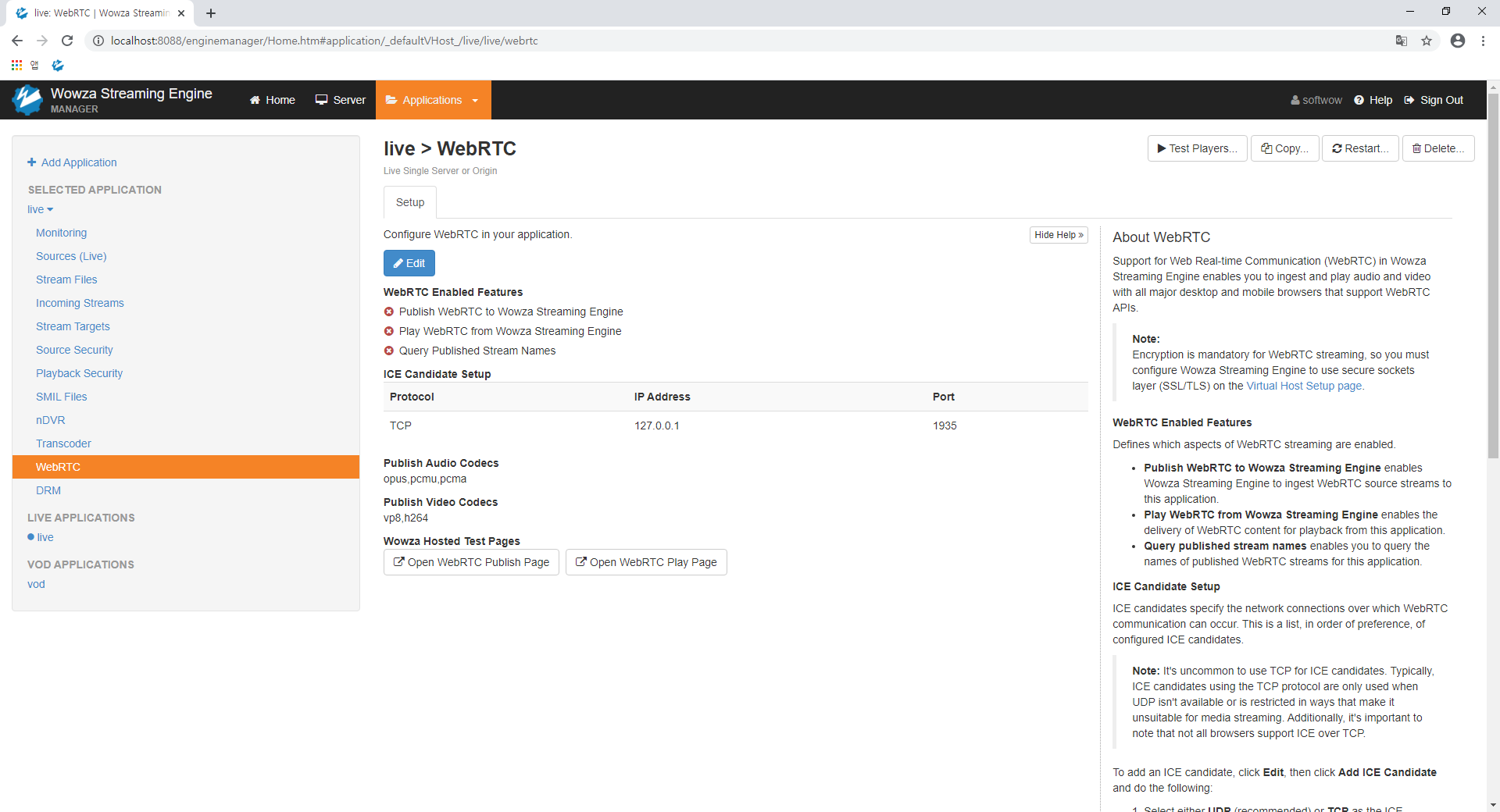
> Add ICE Candidate에 내 아이피를 입력한다

서버를 재시작한다.
www.wowza.com/developer/webrtc/dev-view-publish
WebRTC Publishing Test for Wowza Streaming Engine
Frame Size Default 1920×1080 1280×720 800×600 640×360
www.wowza.com
해당 페이지로 이동해서 테스트를 진행한다.
바로 실행하면 당연히 안된다.
윈도우 방화벽설정에 들어가서 해당 포트를 오픈한다.
인바운드 TCP 1935 / UDP 6970-9999
그후 플레이어에서 실행시 작동확인

그래도 안된다면
와우자설치폴더/vhost.xml 파일에서
IpAddress부분 * 된부분을 실제 아이피로 매핑해주자 공유기환경이라면 고정으로 내부를 잡아서 넣어야할것
'서버 > WINDOW SERVER' 카테고리의 다른 글
| about_Execution_Policies(https://go.microsoft.com/fwlink/?LinkID=135170) (0) | 2020.12.14 |
|---|---|
| WOWZA 스트리밍시 자동으로 녹화 (0) | 2020.11.13 |
| IIS 무료 SSL 적용 (0) | 2019.08.08 |
| 요청 콘텐츠 길이 제한을 초과하는 요청을 거부하도록 요청 필터링 모듈이 구성되어 있습니다. (0) | 2019.01.29 |
| Windows 2012 R2 IIS 8.5 & DextUpload 모듈 사용시 다운로드 에러 (0) | 2018.11.29 |


